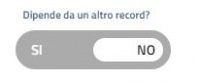Inserimento record dipendente: differenze tra le versioni
(→Visualizzazione della catena di dipendenza) |
(→Modalità di inserimento #2) |
||
| Riga 21: | Riga 21: | ||
[[File:azione.jpg |border| 50px]] | [[File:azione.jpg |border| 50px]] | ||
| − | Cliccandovi, il menu d'inserimento del nuovo record sarà in tutto e per tutto a quanto mostrato in precedenza, con la sola differenza che: | + | Cliccandovi, il menu d'inserimento del nuovo record sarà in tutto e per tutto uguale a quanto mostrato in precedenza, con la sola differenza che: |
* la toggle bar apparirà già impostata su <u>SI</u> | * la toggle bar apparirà già impostata su <u>SI</u> | ||
* la dipendenza sarà già impostata - in modo non modificabile - nel menu a tendina <u>Record di riferimento</u> | * la dipendenza sarà già impostata - in modo non modificabile - nel menu a tendina <u>Record di riferimento</u> | ||
Versione attuale delle 10:14, 29 lug 2024
[ Home ] - [ Come accedere a DataLog ] - [ Inserire un nuovo record ] - [ Invio di un record via e-mail ] - [ Inserire un'Errata Corrige ] - [ Modificare lo Stato di Configurazione ] - [ Ricerca ed esportazione record ]
Modalità di inserimento #1
Nel caso l'Operatore debba inserire un record dipendente da un altro già presente a database, sarà necessario cliccare su +AGGIUNGI RECORD.
Una volta aperto il form d'inserimento così come mostrato nella sezione Inserimento nuovo record, l'utente dovrà spostare la toggle bar
dalla posizione di default NO a quella desiderata SI.
Fatto questo, la compilazione del record segue in tutto e per tutto le regole esposte nella sezione Inserimento nuovo record ad eccezione del necessario inserimento del riferimento al record cui la dipendenza si riferisce.
In questo caso, l'Operatore dovrà selezionare l' Identificativo del record dall'apposito menu a tendina Record di riferimento.
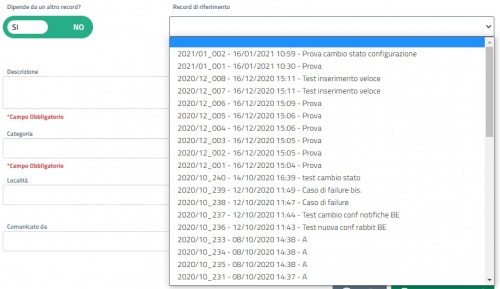
Modalità di inserimento #2
Alternativamente, la dipendenza del record può essere aggiunta anche selezionando il record al quale si vuole concatenare la nuova segnalazione.
In tale caso, sarà sufficiente individuare nella dashboard il record padre e cliccare nella colonna Azioni, sull'icona
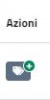
Cliccandovi, il menu d'inserimento del nuovo record sarà in tutto e per tutto uguale a quanto mostrato in precedenza, con la sola differenza che:
- la toggle bar apparirà già impostata su SI
- la dipendenza sarà già impostata - in modo non modificabile - nel menu a tendina Record di riferimento
La compilazione dovrà seguire ovviamente le stesse convenzioni di quanto mostrato nella sezione Inserimento nuovo record.
Visualizzazione della catena di dipendenza
Una volta inserita la dipendenza, nella dashboard iniziale esso sarà rappresentato con un'icona speciale a sinistra dell' Identificativo del record in modo da evidenziarne il carattere di dipendenza:

Cliccando sull'icona, il sistema mostrerà l'elenco dei record dipendenti in un'apposita finestra di dialogo.
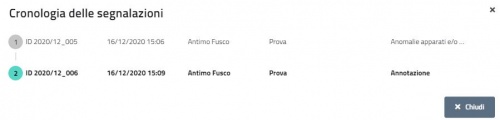
Le informazioni inerenti ai singoli record potranno tuttavia essere visualizzate a schermo nella loro forma completa, cliccando sul progressivo posto a sinistra dell' Identificativo del record, sempre all'interno della stessa finestra di dialogo.
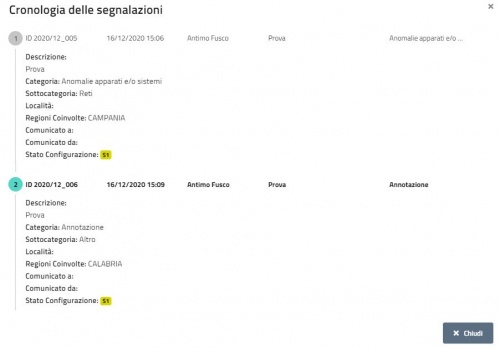
[ Home ] - [ Come accedere a DataLog ] - [ Inserire un nuovo record ] - [ Invio di un record via e-mail ] - [ Inserire un'Errata Corrige ] - [ Modificare lo Stato di Configurazione ] - [ Ricerca ed esportazione record ]